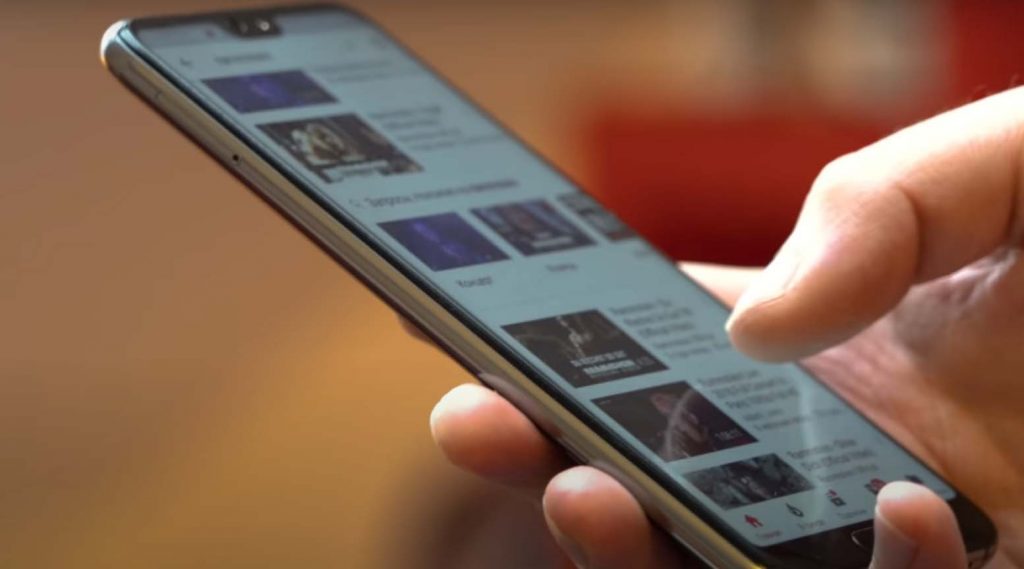Примером этого может быть тот факт, что батареи некоторых телефонов разряжаются из-за обновлений прошивки.
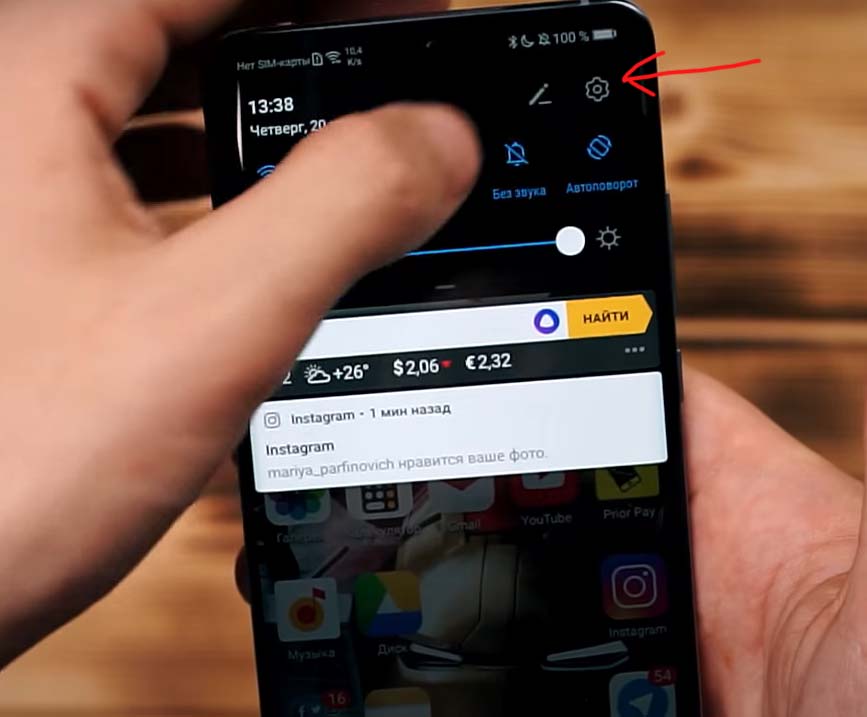

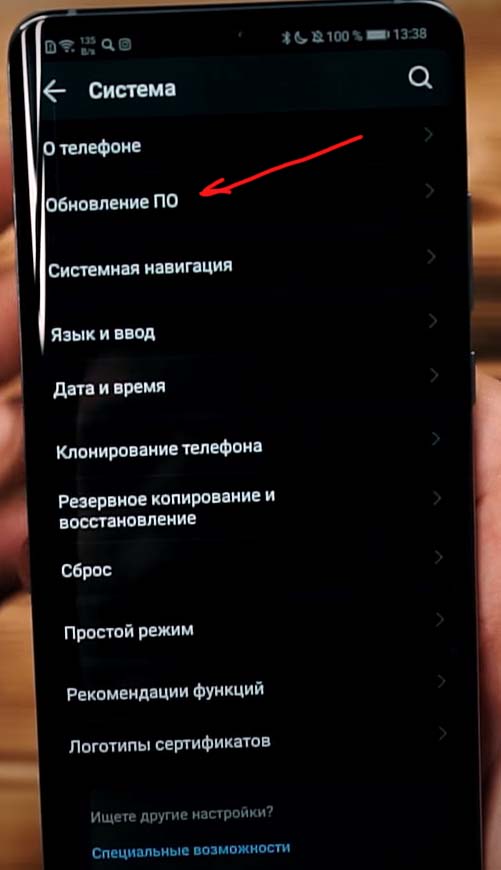




Патчи необходимы для устранения проблем с обновлением.
И иногда эти исправления могут занять некоторое время, прежде чем они станут общедоступными.
Это обновление, в свою очередь, снижает время автономной работы смартфона.
Учитывая время автономной работы Huawei P20 Lite 3000 мАч. Было бы грустно видеть, что у него проблемы с батареей.
Но опять же…
Мы здесь, чтобы помочь и показать вам, что вы можете сделать, чтобы подобное не ухудшилось.
Huawei предлагает хорошие телефоны с качественными характеристиками по более низкой цене, чем у конкурентов.
Huawei P20 Lite по-прежнему является отличным вариантом для выбора, поскольку он по-прежнему имеет характеристики. Соответствующие сегодняшним стандартам.
Но если покупка нового телефона невозможна и если вы думаете. Что проблемы, с которыми вы сталкиваетесь с телефоном, можно решит
Тогда ознакомьтесь с нашим списком из 10 проблем и решений Huawei P20 Lite!
Проблемы и решения для Huawei P20 Lite
У всех телефонов будут проблемы, независимо от того, насколько хороша его сборка; Главный фактор — это то, как вы ухаживаете за своим телефоном и поддерживаете его в оптимальном состоянии.
В этом списке мы покажем вам общие проблемы. С которыми сталкивается большинство пользователей Huawei P20 Lite, а также стандартные решения этих проблем.
Не волнуйтесь! Мы вас прикрыли!
1. Разряд батареи

В Huawei P20 Lite установлен аккумулятор емкостью 3000 мАч.
Хотя это не лучший вариант для смартфона, этого достаточно. Чтобы вы могли использовать свой телефон в течение дня, не заряжая его несколько раз.
Но, как и любой другой телефон, Huawei P20 также подвержен программным и аппаратным проблемам.
Большим препятствием для портативности является тот факт, что некоторые батареи разлагаются быстрее, чем обычно. Из-за отсутствия лучшего обслуживания.
Решение:
- Если вы можете зарядить телефон только до 80%, сделайте это.
Чрезмерная зарядка телефона — одна из основных причин, по которой аккумулятор разряжается быстрее, чем обычно.
Поэтому всякий раз, когда вы заряжаете, помните, когда он почти полностью заряжен.
Также…
- Отключите функции, которые вы не используете.
- Уменьшите разрешение экрана вашего телефона с FHD до HD.
- Отключите функции, которые вы не используете, такие как Wi-Fi, GPS, службы определения местоположения и т. д.
- Если проблема не устранена, проверьте использование оперативной памяти телефона в настройках и найдите приложение. Которое использует больше всего оперативной памяти.
- Если ваш телефон долгое время не был выключен, кэш может быть увеличен. Рекомендуется перезагрузить телефон, чтобы очистить кеш.

Удалите его и посмотрите, есть ли улучшения.
2. Случайные перезагрузки телефона
Есть довольно много телефонов Android, у которых есть эта проблема. И это не редкость, когда Huawei p20 глючит.
Проблема не ограничивается только владельцами Huawei P20 Lite.
Вирусы, вредоносное ПО или, возможно, даже неисправный аккумулятор. Вот некоторые из причин этих случайных перезагрузок телефона.

Но не бойтесь! Это легко исправить.
Решение:
- Одна вещь, которую вы можете сделать — это установить устройство защиты от вредоносных программ. И проверить свой телефон на наличие вредоносных программ.
- После этого сотрите раздел кеша.
- Перезагрузите телефон и проверьте, сохраняется ли проблема.
- Если ваш телефон по-прежнему перезагружается сам по себе, выполните сброс настроек телефона до заводских.

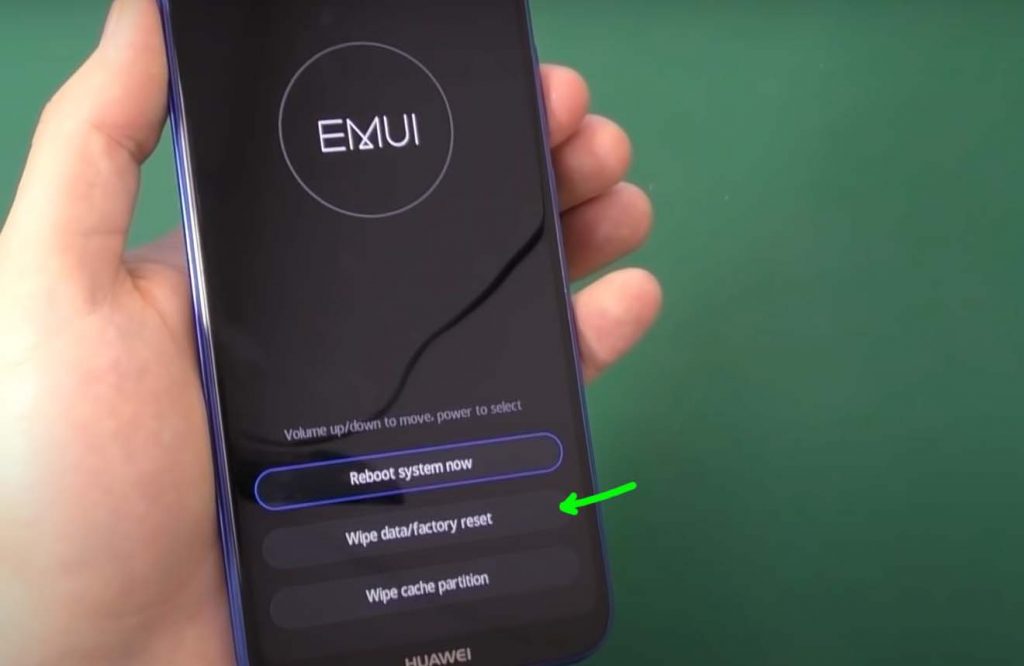
Вы можете сделать это, войдя в безопасный режим.
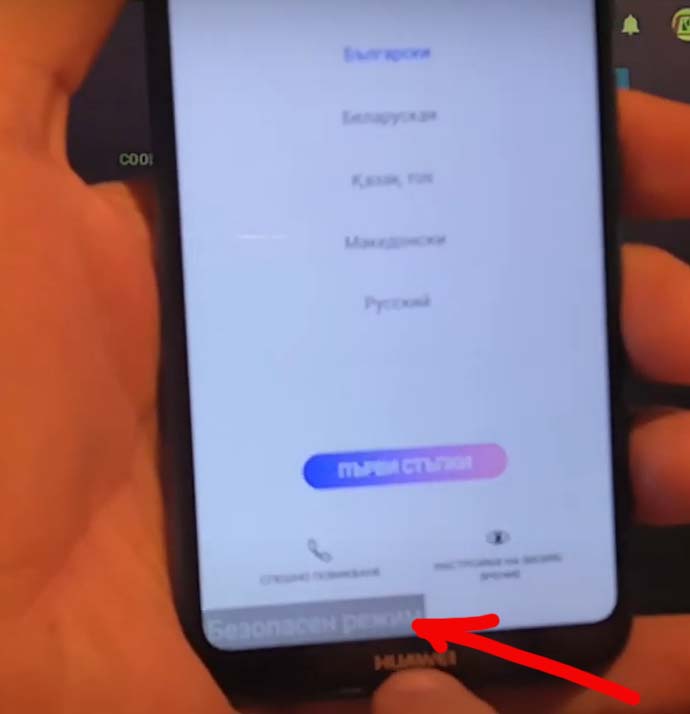
Чтобы получить доступ к безопасному режиму: выключите устройство. Нажимайте кнопку питания, пока не увидите анимацию Huawei. Опустите кнопку питания и удерживайте клавишу уменьшения громкости.
После этого отпустите клавишу уменьшения громкости и разблокируйте устройство.
Отсюда выполните сброс к заводским настройкам.
Если проблема все еще заметна, это может быть проблема с аккумулятором и означает. Что его необходимо заменить.
3. Плохой прием сигнала.
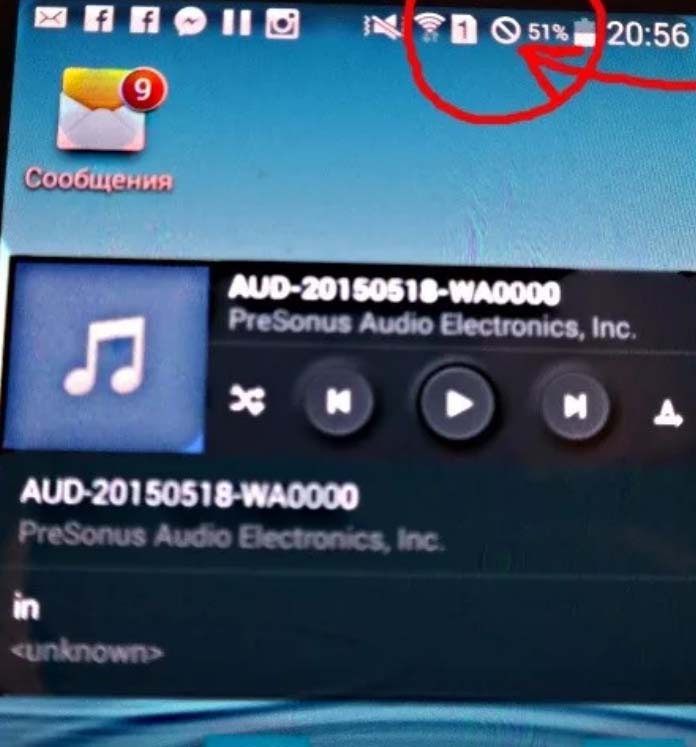
Некоторые модели Huawei P20 Lite также могут испытывать плохой прием сигнала.
Пользователи сообщают, что Huawei p20 глючит, вызовы внезапно прерываются или сигнал необычно колеблется.
Это действительно повод для беспокойства. Совершение и прием звонков — вот причина, по которой вообще были изобретены сотовые телефоны, верно?
Но это нормально! Мы постараемся помочь вам решить эту проблему в меру своих возможностей!
Решение:
Перво-наперво, это может быть проблема с SIM-картой.
- Попробуйте заменить SIM-карту и, прежде чем вставлять ее обратно. Протрите ее на всякий случай, если на нее прилипла грязь.
Если это не сработает, убедитесь, что ваша SIM-карта доступна для чтения телефоном. Включите SIM-карту, если она не включена.
- Сбросьте настройки вашей сети.
Если вы сделали все это безрезультатно, возможно, у вас проблема с оборудованием. И ваш телефон может нуждаться в обслуживании.
4. Приложения продолжают вылетать
Если Huawei p20 глючит и приложения продолжают вылетать на вашем телефоне, не волнуйтесь!
В большинстве случаев проблема связана с приложениями, а не с самим телефоном.
Если такое случается с вами часто, ознакомьтесь с нашим решением ниже, чтобы узнать, как этого избежать!
Решение:
- Перейдите в Настройки приложения в меню настроек и найдите неисправное приложение.
- Нажмите на неисправное приложение, выполните принудительную остановку и очистите его кеш.
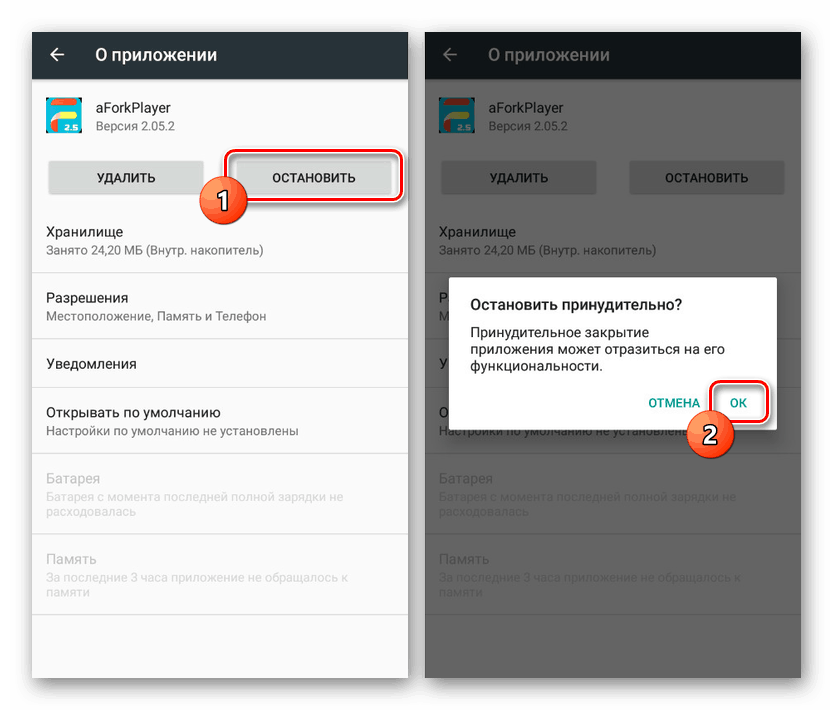
Перезагрузите телефон.
Проверьте, не разряжена ли ваша батарея. При низком уровне заряда производительность ограничивается, чтобы продлить срок службы батареи и защитить телефон. Пожалуйста, зарядите свой телефон.
Убедитесь, что какие-либо приложения загружаются или копируются в фоновом режиме. Что может вызвать дополнительную нагрузку на ваш телефон. В таком случае рекомендуется закрыть все приложения, работающие в фоновом режиме.
Убедитесь, что на вашем телефоне и на карте microSD достаточно места для хранения данных. Рекомендуется использовать Диспетчер телефона для регулярной очистки памяти.
- Убедитесь, что вы используете карту microSD плохого качества или медленную. Рекомендуется приобретать высокоскоростные карты microSD на официальных каналах.
- Проверьте, не замедлились ли приложения из-за проблем с сетевым подключением. Убедитесь, что сетевое соединение в норме
Если проблема не исчезнет, последнее, что нужно сделать, это восстановить заводские настройки. (См. Решение при случайных перезагрузках телефона)
5. SD-карта перестала работать — Huawei p20 глючит

Еще одним значительным преимуществом многих телефонов Android является тот факт, что вы можете использовать SD-карту. Для увеличения объема памяти вашего телефона.
Но если это не сработает, то это преимущество теряет значение, верно?
Итак, с учетом сказанного, вот наше решение этой проблемы!
Решение:
- Убедитесь, что SD-карта по-прежнему читается.
- Подключите SD-карту к компьютеру или устройству для чтения SD-карт и проверьте, работает ли она.
- Если это так, проблема может заключаться во встроенном устройстве чтения SD-карт вашего телефона.
- Покупайте SD-карты только достойного качества, совместимые с имеющимися у вас устройствами.
- Экономия на SD-карте достойного качества может вызвать у вас неприятные впечатления, и вы можете даже потерять все свои заветные воспоминания, как это сделал я.
6. Наушники не работают

Не приятно смотреть фильмы или сериалы на публике без наушников; Некоторые люди хотят мира и безмятежности.
Представьте, что вы выходите на улицу и на полную мощность слушаете нежелательную музыку.
Это будет раздражать.
И если по какой-то причине у вас не работает разъем для наушников, не волнуйтесь!
Вам не нужно превращаться во что-то, что вы ненавидите!
Решение:
- Убедитесь, что наушники, которые вы используете, совместимы с вашим устройством. Проблема может быть в наушниках, а не в телефоне.
- Используйте другой набор наушников и проверьте, работает ли он на вашем устройстве.
- Если да, то проблема в наушниках.
- Если это не так, попробуйте изменить настройки звука вашего устройства.
- Вы также можете попробовать обновить прошивку.
- Причина также может быть в неисправном дополнительном приемнике.
7. Проблемы с микрофоном

Так же, как и с проблемой плохого приема сигнала, это проблема, на которую стоит потратить время.
Но это случается, и многие пользователи уже сообщили об этой проблеме.
Некоторые пользователи сообщают, что их голоса не слышны по телефону, а в некоторых видео. Снятых с помощью устройства, нет звука.
Решение:
- Попробуйте удалить все приложения, которым вы предоставили доступ к микрофону. Если после этого Huawei p20 глючит. Сделайте резервную копию файлов и выполните сброс настроек до заводских.
- Если это сработало, значит, вы установили приложение с ошибками, которое повлияло на ваш микрофон.
8. Перегрев
Проверьте, не вызвана ли медлительность перегревом. В вашем телефоне установлена уникальная система защиты от перегрева Huawei. Когда становится жарко, механизм ограничивает производительность телефона.
Когда вы играете в игры или смотрите видео. Рекомендуется изменить план питания в Диспетчере телефона на Производительность
Если надеть на телефон толстый чехол, температура в нем будет выше, чем обычно, и Huawei p20 глючит из-за этого.
А поскольку большинство современных смартфонов — это закрытые устройства, они быстрее нагреваются. Особенно если на них запускается больше приложений, чем обычно.
Решение:
- Закройте ненужные фоновые приложения и отключите некоторые функции, которые вы не используете на своем устройстве.
- Иногда многие пользователи не замечают, что загруженные ими приложения всегда работают в фоновом режиме.
- Это увеличивает мощность, потребляемую вашим телефоном, и нагревает ваше устройство. Иногда даже когда вы им не пользуетесь.
9. Медленное время ответа по телефону

Ваше устройство тормозит? Так быть не должно.
Huawei P20 Lite с восьмиядерным процессором, даже если это облегченная версия, имеет достаточно мощные характеристики. Чтобы этого не произошло.
Но…
Это может произойти, если в фоновом режиме работают нежелательные приложения. Кторые вы могли случайно загрузить, или рекламное / вредоносное ПО.
Решение:
- Проверить, какие фоновые приложения работают; могут быть приложения, которые вы не используете, и которые постоянно работают в фоновом режиме.
- Также проверьте наличие мошеннических приложений. На вашем устройстве может быть запущено вредоносное ПО, которое вызывает замедление работы устройства.
10. Проблемы с SIM-картой.

Так же, как и при плохом приеме сигнала, в вашем телефоне может быть неисправная SIM-карта. Или неисправное устройство чтения SIM-карты.
Решение:
- Выньте SIM-карту из устройства, если Huawei p20 глючит и вытрите ее, если проблема не исчезла. Попробуйте заменить SIM-карту.
- Также попробуйте сбросить настройки сети и посмотрите, сработает ли это.
- Если это не так, возможно, проблема в оборудовании, которую необходимо устранить.
11. Проблемы с GPS
Иногда GPS на телефонах Android работает со сбоями из-за некорректных приложений и программных ошибок.
GPS вашего устройства подключен к вашей сети, и это также может быть вызвано приложением. Которое использует ваши сетевые службы.
Если проблема не исчезнет даже после перезагрузки телефона, воспользуйтесь приведенным ниже решением.
Решение:
- Сбросьте настройки сети и перезагрузите телефон. Попробуйте использовать приложение, использующее GPS, и проверьте, будет ли оно работать должным образом.
- Также попробуйте использовать службы определения местоположения в другом месте.
- Сигнал в вашем регионе может быть слабым.
12. Медленная зарядка

Если зарядка вашего телефона до полной зарядки занимает более нескольких часов. Возможно, у вашего телефона проблемы с аккумулятором.
Huawei P20 Lite имеет функцию SuperCharge, которая полностью заряжает устройство менее чем за полтора часа.
Так что медленной зарядки P20 Lite точно быть не должно.
Решение:
- Проверьте свои кабели, проверьте свой адаптер. Возможно, они намокли.
- Вода также могла попасть через порт зарядки.
- Если он мокрый, вы можете пойти и взять свою верную тарелку с рисом.
- Еще одно быстрое решение этой проблемы — взять фен для волос и включить его на минимальном уровне.
- С помощью воздуходувки просушите мокрые детали в течение нескольких минут, но будьте осторожны, чтобы не переборщить.
- Если ваш телефон не мокрый, проблема может быть в том. Что вы используете свой телефон во время зарядки.
- В противном случае у вас может быть неисправный или поврежденный аккумулятор или порт зарядки.
- Проверьте, не установили ли вы сторонние приложения по неофициальным каналам. В таком случае рекомендуется удалить их и загрузить приложения с официальных каналов.
13 Тормозит сенсор телефона
Если к вашему телефону прикреплена защитная пленка, проверьте, не слишком ли толстая пленка, что снижает чувствительность экрана. Замените или удалите пленку и попробуйте еще раз.
14 Как исправить отпечаток пальца, не работающий на Android
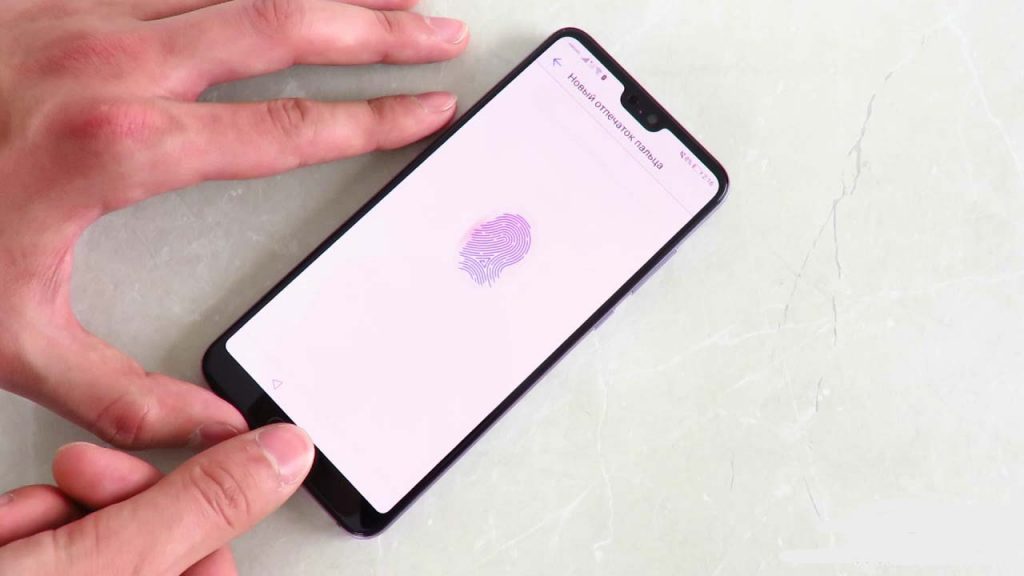
Отпечаток пальца до сих пор был одним из наиболее часто используемых методов безопасности на смартфонах Android или iOS. Он добавляет дополнительный уровень безопасности к вашему телефону и делает разблокировку телефона намного проще и быстрее. Однако это становится душераздирающим, когда выскакивает ошибка «отпечаток пальца Android не работает». Иногда телефон не обнаруживает ее, или требуется больше времени для ответа и т. д. Эта глава расскажет вам о причинах, по которым ваш отпечаток пальца не работает. И возможные способы исправить неработающий сканер отпечатков пальцев на android. В большинстве случаев без посещения ремонтного центра.
Примечание. Если отпечаток пальца вашего телефона Huawei p20 не работает. Вы можете принести свой телефон в сервисный центр Carlcare. Чтобы вернуться к предыдущему программному обеспечению Android для устройства. Carlcare — официальный поставщик услуг для Huawei. Наши специалисты помогут вам вернуться к предыдущей системе программного обеспечения.
Проверьте, нет ли на вашем пальце жидкости или грязи.
Прежде чем определять проблему со отпечатком пальца как аппаратный или программный дефект, проверьте свои пальцы.
Как и в случае с любыми другими биометрическими гаджетами, отпечаток вашего телефона должен быть чистым. Чтобы его можно было разблокировать. Датчик отпечатков пальцев может не работать, если ваша рука влажная, жирная или грязная. Итак, если на вашем пальце есть что-либо из этого. Вы не сможете разблокировать телефон с помощью отпечатка пальца. Выход — вымыть руки, очистить их и подождать, пока они высохнут. Теперь попробуйте разблокировать телефон по отпечатку пальца.
Если Huawei p20 глючит, очистите модуль отпечатков пальца
Модуль отпечатков пальцев должен быть чистым, как если бы он был чистым. Особенно, если вы использовали увлажняющий крем раньше, модуль будет собирать жидкость с ваших пальцев. Из-за чего датчик не будет правильно считывать ваши пальцы. Чтобы исправить это, проверьте, нет ли на модуле отпечатков пальцев жидкости или грязи. И протрите его сухой тканью. Если грязь прилипла к модулю, аккуратно очистите его салфетками или влажной тканью. Смоченной спиртом (или небольшим количеством воды, если спирта нет). Не царапайте модуль твердыми / острыми предметами, чтобы не повредить его навсегда.
Проверьте, правильно ли подключен модуль отпечатков пальцев.
Как вы уже знаете, для правильной работы модуль должен быть хорошо подключен. Если вы используете телефон с физическим отпечатком пальца или сенсорным идентификатором. Попробуйте проверить, правильно ли подключен модуль. На большинстве телефонов Android модуль такой же жесткий, как и задняя панель. Поэтому, если ваш модуль отпечатков пальцев активируется или трясется. Вам следует как можно скорее посетить ремонтный центр. То же самое и с сенсорным идентификатором: если вы чувствуете, что модуль отпечатков пальцев не чувствует себя так, как раньше. Когда вы впервые купили телефон, также посетите ремонтный центр.
Перезагрузите ваше устройство.
После того, как вы исключите проблему из-за грязного пальца или модуля, вам следует перезагрузить телефон. Это наверняка поможет, если проблема «отпечаток пальца Android не работает» связана с программным обеспечением. Обычно, когда вы какое-то время не перезагружали свой телефон. И стоит попробовать, поскольку это может помочь исправить множество проблем. Связанных с программным обеспечением, подобных этой.
Просто удерживайте кнопку питания и перезагрузите телефон. Кроме того, на некоторых телефонах Android вы можете удерживать кнопку питания около 10 секунд. Чтобы автоматически перезагрузить устройство.
Обновите свое программное обеспечение.
Другая проблема, связанная с программным обеспечением, которая может вызвать проблему «датчик отпечатков пальцев не работает». Это ошибка программного обеспечения. Попробуйте проверить, есть ли на вашем устройстве ожидающее обновление, и установите его. Кроме того, если проблема возникла после установки обновления системы, вы можете дождаться следующего обновления. Чтобы устранить проблему, или выполнить откат к предыдущему обновлению.
Чтобы установить обновление, откройте приложение «Настройки»,. Нажмите «Система», выберите «Обновление системы», загрузите и установите любое ожидающее обновление.
Очистить системный кеш
Если ваш отпечаток пальца Android по-прежнему не работает, вам может потребоваться очистить кеш телефонной системы. Обычно это не вредит вашему телефону; Он просто очищает сохраненные данные, к которым часто обращаются приложения и система. И делать это нужно часто после каждого обновления системы. Ведь Huawei p20 глючит не по своей прихоте.
Выполните следующие действия, чтобы очистить системный кеш на Android в режиме восстановления.
- Сначала выключите ваше устройство.
- Загрузитесь в режим восстановления, одновременно нажав кнопки увеличения громкости и питания. Это зависит от используемого телефона. Возможно, вам придется поискать в Интернете информацию о том, как загрузить телефон в режиме восстановления. Если это не сработает для вас.
- Выберите Wipe Cache Partition с помощью кнопок громкости и подтвердите кнопкой питания.
- После успешной очистки раздела перезагрузите устройство.
Теперь попробуйте использовать отпечаток пальца, чтобы проверить, работает ли он.
Выполните повторную калибровку отпечатка пальца.
Особенно, если вы занимаетесь промышленными работами. Возможно, в последнее время на ваших пальцах произошли некоторые изменения. Например, заметные следы / линии — которые мешают зарегистрированному отпечатку пальца. В этом случае вам следует добавить еще один отпечаток пальца в настройках телефона. Большинство телефонов Android также позволяют добавлять до пяти разных отпечатков пальцев для разблокировки телефона. Поэтому, когда идентификатор касания не работает на Android, воспользуйтесь преимуществом. И добавьте еще один отпечаток пальца или удалите существующий и добавьте его снова.
Для этого откройте приложение «Настройки», выберите «Безопасность». Нажмите «Отпечаток пальца» и добавьте новый отпечаток пальца.
Если бы вы могли добавить еще один отпечаток пальца, теперь он сможет разблокировать ваше устройство.
Перезагрузите ваше устройство.
Сброс настроек вашего устройства может гарантировать исправление подобных проблем, связанных с программным обеспечением. Использование вышеуказанных исправлений должно помочь восстановить работу отпечатка пальца вашего телефона. В противном случае стоит попробовать «Сброс до заводских настроек».
Примечание. Перед сбросом настроек устройства сделайте резервную копию всех важных данных. Так как это сотрет все на телефоне. Вы можете попробовать сделать резервную копию на своем компьютере, если он у вас есть. Или, что еще лучше, купите качественную SD-карту, которая сделает всю работу за вас.
После резервного копирования перейдите в Настройки >> Система >> Заводские настройки >> Стереть все >> Подтвердите свой пароль и сбросьте настройки устройства. Перед этим убедитесь, что у вас достаточно батареи.
Теперь попробуйте добавить свой отпечаток пальца после перезагрузки телефона. Если это сработает, все готово. В противном случае просто посетите сервисный центр.
Посетите сервисный центр.
Если вы по-прежнему не можете решить проблему неработающего отпечатка пальца Android после выполнения вышеупомянутых решений. Это означает, что вы не можете решить проблему самостоятельно. Отнесите устройство в ближайший к вам профессиональный сервисный центр по ремонту телефонов (желательно в официальный центр). Чтобы техник отремонтировал его.
Именно здесь на помощь приходит Carlcare. Мы — официальный поставщик послепродажного обслуживания для Huawei p20. Мы предоставляем профессиональные и надежные услуги по ремонту мобильных телефонов при любых проблемах. Которые могут возникнуть с вашим телефоном. Посещение любого из наших центров обязательно поможет вам исправить неисправный отпечаток пальца.
Комментарии
Александр С
Датчик отпечатков пальцев P20 Pro не работает
Как сказано в названии. Моему P20 pro 40 дней, а датчик отпечатков пальцев и все связанные с ним функции не работают. Восстановление заводских настроек не устранило проблему. Не может даже получить доступ к настройкам параметров отпечатка пальца, он закрывает приложение. Я открыт для предложений, так как беспокоюсь, что Costco не просто заменит мой лимон.
Обновление: мне пришлось заменить телефон через службу поддержки клиентов hauwei в России. Они говорят, что это займет 5-8 дней, что все еще быстрее, чем может сделать Costco. Бесплатно, они отправляют этикетку с доставкой.
Павел Б
Была такая же проблема с моделью, которую я купил. Это распространенная ошибка, которую Huawei никогда не исправляет! Мне пришлось заменить телефон.
Александр С
Только что заменили телефон, и этот работает отлично. Тем не менее, я рекомендую вести подробный учет взаимодействия со службой поддержки клиентов. Им потребовалось больше времени, чем следовало бы, чтобы отправить мне транспортную этикетку. Но после того, как они сделали замену, время оборота составило всего 5 дней. Это того стоит, но немного затруднительно прохождение процесса рассмотрения претензий по отправке подтверждения с изображением доказательства покупки.
ПОСЛЕДНИЕ ЗАПИСИ В РУБРИКЕ

Huawei p20 глючит — Решение проблем телефона